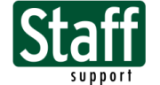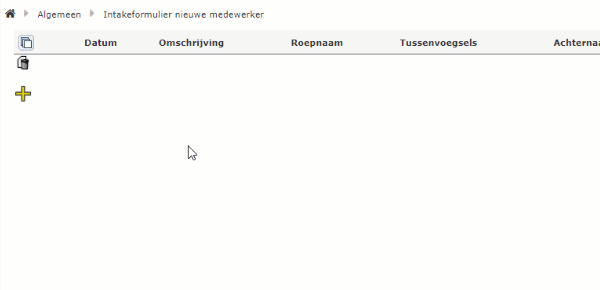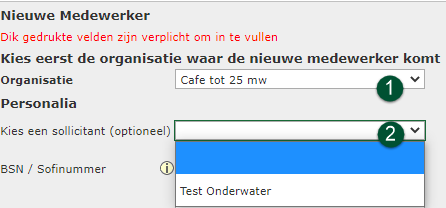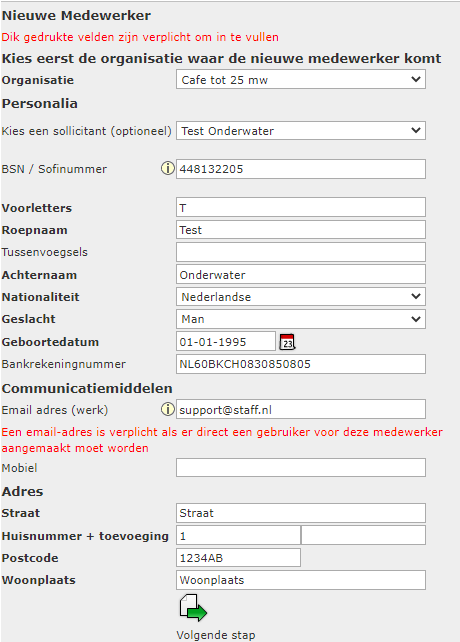Wil je een medewerker zelf zijn personeelsgegevens aan laten leveren? In dit artikel lichten we toe hoe en waar je dit kan initiëren. Zo heb je altijd de juiste gegevens binnen handbereik om jouw personeel mee in te voeren!
Pagina: (Organisatie) Algemeen → Intakeformulier nieuwe medewerker
Algemene toelichting #
Deze functionaliteit is er voor bedoeld om de intake van een nieuwe medewerker en het invoeren van medewerker stamgegevens makkelijker en minder foutgevoelig te maken. Doordat de kandidaat / medewerker zijn eigen gegevens invult, hoeft de werkgever deze niet meer over te typen. De door de medewerker aangeleverde gegevens kunnen hergebruikt worden in de “Wizard nieuwe medewerker”. Je kan deze functionaliteit alleen raadplegen op organisatieniveau.
Workflow #
- Je zet een vacature uit
- Iemand reageert
- Je maakt een contactpersoon aan in Staff en slaat de contactinfo op
- Er komt een gesprek, deze informatie leg je vast (in een taak binnen Staff).
- Je komt tot een overeenkomst en deze wil je uitwerken, hiervoor heb je aanvullende informatie nodig.
- Je wilt het sollicitatieformulier opsturen via Staff en volgt de stappen uit dit artikel.
Intakeformulier nieuwe medewerker #
Op deze pagina zie je in één oogopslag welke formulieren je uit hebt staan waar ofwel nog geen reactie op is, of nog geen medewerker voor is aangemaakt. Om een nieuwe uitnodiging aan te maken volg je de volgende stappen:
- Klik op het gele plusje om de gegevens van de medewerker in te kunnen voeren, selecteer een eerder ingevoerd contactpersoon of voer de gegevens handmatig in.
- Klik op het diskette icoon om de invoer op te slaan.
- Nadat je een nieuwe intakeregel hebt aangemaakt klik je aan het eind van de regel op het Verstuur icoon.
- Nadat de intake succesvol is verstuurd ontvang je hiervan direct een notificatie in je scherm. Hiernaast zie je op dit scherm ook direct de volgende gegevens;
- Wanneer het formulier voor het laatst is verstuurd. Indien je een formulier opnieuw verstuurd zal deze datum dus veranderen.
- Hoe vaak het formulier al is verstuurd.
- Of het formulier al is ingevuld.
Wanneer de uitnodiging verstuurd is, ontvangt de medewerker een e-mail met daarin een link naar het online formulier. Hoe dit formulier er voor de medewerker uit ziet lees je verder in dit artikel. In het bovenstaande scherm kan je ook uitnodigingen/inschrijvingen verwijderen. Om één of meerdere regels te verwijderen hoef je deze slechts te selecteren met het vinkboxje aan het begin van de regel alvorens op het prullenbak icoontje te klikken onder de vinkboxjes. Je verwijdert hiermee ook de gegevens die door de medewerker zijn ingestuurd.
Nadat het formulier door de sollicitant is teruggestuurd, wordt de link uit de mail ongeldig en kan deze niet opnieuw gebruikt worden. Zodoende kan de ontvanger maar één keer zijn gegevens insturen. Wel kan de werkgever op de beheerpagina de uitnodiging indien nodig opnieuw versturen naar de (toekomstige) medewerker zodat deze de gegevens opnieuw in kan voeren.
Wat ziet de medewerker? #
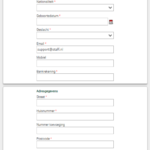
De medewerker ontvangt een mailtje met een link; zie afbeelding Mail. Door op de link te klikken opent het formulier om de stamgegevens in te vullen; zie afbeelding Formulier. Alleen een volledig ingevuld formulier kan verstuurd worden. De velden spreken voor zich en de keuzelijst voor het wervingskanaal kan op verzoek afwijkend van de standaard worden ingericht.
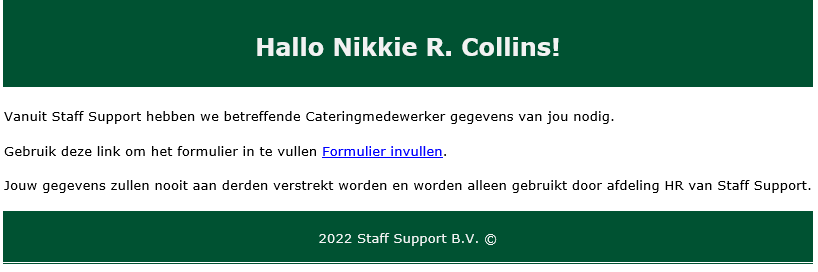
Inzage ingevulde formulieren #
- Indien er bij een formulier staat dat deze is ingevuld kan je op de regel klikken om de ingevulde informatie te tonen.
- De details van het ingevulde formulier zullen vervolgens zichtbaar worden in het overzicht.
- In dit voorbeeld is zichtbaar dat een medewerker volledig kan afwijken van de aangeleverde gegevens. Zo kan de medewerker eventuele (spel)fouten die zijn gemaakt door de werkgever in zijn/haar naam zoals opgegeven door de werkgever (4) direct corrigeren.

Aanmaken als medewerker #
Nadat je een ingevuld formulier hebt ontvangen is het mogelijk deze direct als medewerker te verwerken in het systeem door middel van de “Nieuwe medewerker” wizard. Klik hiervoor op het plusje boven de zoekbalk alvorens op Persoon te klikken.
Wordt de medewerker niet aangenomen, dan verwijdert het systeem automatisch de ingevulde formulieren wanneer deze ouder zijn dan 3 maanden.
Nadat je de ‘sollicitant’ hebt geselecteerd worden de aangeleverde gegevens direct automatisch ingevuld waardoor je verder kunt naar de volgende stap.